วิธีแสดงไดอะล็อกโต้ตอบการพิมพ์แบบขยายใน Mac OS ตามค่าเริ่มต้น

คุณมักเข้าถึงตัวเลือกการพิมพ์แบบละเอียดเมื่อพิมพ์จากเครื่อง Mac หรือไม่? ถ้าเป็นเช่นนั้นจริงๆคุณจะต้องใช้เคล็ดลับนี้เพื่อแสดงหน้าต่างโต้ตอบการพิมพ์และการตั้งค่าที่ขยายออกมาเสมอ
สำหรับพื้นหลังที่รวดเร็วบางอย่างโดยทั่วไปเมื่อคุณไปที่พิมพ์หากคุณต้องการดูตัวเลือกการพิมพ์แบบขยายเช่นการวางแนวกระดาษพิมพ์และขนาดกระดาษคุณจะต้องคลิกปุ่ม "แสดงรายละเอียด" เมื่อพิมพ์เอกสาร คุณสามารถสร้างหน้าต่างโต้ตอบการพิมพ์ที่ขยายออกเป็นค่าเริ่มต้นใน Mac OS เมื่อพิมพ์ดังนั้นคุณจะไม่ต้องคลิก "แสดงรายละเอียด" ทุกครั้งที่คุณพิมพ์เอกสารเพื่อทำการปรับเปลี่ยน
กรอบโต้ตอบการพิมพ์ที่ขยายขึ้นใน Mac OS จะแสดงรายละเอียดการพิมพ์เพิ่มเติมและตัวเลือกการกำหนดค่าสำหรับการพิมพ์เอกสารจำนวนมากรวมทั้งการนับหน้าเฉพาะกระดาษการวางแนวหน้ากระดาษและกระดาษขนาดกระดาษตัวเลือกการตั้งค่าที่ตั้งไว้ล่วงหน้าการพิมพ์แบบสองด้านพิมพ์ขอบไม่ว่าจะพิมพ์ ส่วนหัวและส่วนท้ายของไฟล์ไม่ว่าจะพิมพ์เป็นขาวดำหรือใช้ตลับหมึกสีและอื่น ๆ อีกมากมายขึ้นอยู่กับเอกสารที่มีคำถามและแอปทำพิมพ์ นี่เป็นข้อมูลที่มีประโยชน์มากในการปรับเปลี่ยนและสลับตามความจำเป็นสำหรับผู้ที่พิมพ์ไฟล์จาก Mac เป็นจำนวนมากดังนั้นบทความนี้จะกล่าวถึงวิธีการทำให้ตัวเลือกเครื่องพิมพ์ที่ขยายขึ้นแสดงรายละเอียดทั้งหมดนี้ (และอื่น ๆ ) โดยค่าเริ่มต้นด้วย ความพยายามในการพิมพ์
วิธีการแสดงกรอบโต้ตอบการพิมพ์โดยละเอียดใน Mac OS
ซึ่งจะเปลี่ยนการตั้งค่าการพิมพ์เริ่มต้นใน Mac OS เพื่อให้ทุกครั้งที่คุณไปพิมพ์เอกสารกล่องโต้ตอบการพิมพ์รายละเอียดที่ขยายอย่างสมบูรณ์จะแสดงขึ้น
- เปิดแอพพลิเคชัน "Terminal" ใน Mac OS ซึ่งอยู่ในโฟลเดอร์ / Applications / Utilities / (หรือคุณสามารถเข้าถึง Spotlight หรือ Launchpad)
- ป้อนสตริงคำสั่งดีฟอลต์ต่อไปนี้:
- Hit Hit เพื่อดำเนินการคำสั่งจะไม่มีการยืนยันใด ๆ ใน terminal
- กลับไปที่เอกสารหน้าเว็บ ฯลฯ และไปที่ไฟล์> พิมพ์เพื่อดูกล่องโต้ตอบการพิมพ์ขยายที่แสดงโดยค่าเริ่มต้น
defaults write -g PMPrintingExpandedStateForPrint -bool TRUE
คุณไม่จำเป็นต้องรีสตาร์ทเครื่อง Mac หรือเปิดแอปพลิเคชันใหม่เพื่อให้การเปลี่ยนแปลงมีผล แต่ถ้าคุณเปิดหน้าต่างโต้ตอบการพิมพ์ที่ใช้งานอยู่เมื่อคุณใช้คำสั่งที่คุณต้องปิดและเริ่มกระบวนการพิมพ์อีกครั้งด้วยการเรียก ผ่านเมนูไฟล์หรือคำสั่งพิมพ์
นี่คือสิ่งที่เต็มรูปแบบขยายหน้าต่างโต้ตอบพิมพ์จาก TextEdit ในแฟ้มข้อความธรรมดาธรรมดา:

โดยปกติจะแสดงตัวเลือกการพิมพ์เพิ่มเติมที่คุณต้องคลิกปุ่ม "แสดงรายละเอียด" ในกล่องโต้ตอบการพิมพ์ แต่โดยการตั้งค่าเริ่มต้นจะกลายเป็นค่าเริ่มต้น
เปรียบเทียบกับหน้าต่างโต้ตอบการพิมพ์เริ่มต้นด้วยตัวเลือกและการปรับแต่งสำหรับความพยายามในการพิมพ์มากขึ้น:

การพิมพ์นี้จะส่งผลต่อความพยายามในการพิมพ์ใหม่ ๆ ทั้งหมดของ Mac ซึ่งจะขยายรายละเอียดทั้งหมดของตัวเลือกการพิมพ์ที่พร้อมใช้งานและจากแอปพลิเคชันทั้งหมดไม่ว่าคุณจะสั่งพิมพ์เอกสารไปยังเครื่องพิมพ์หรือพิมพ์ลงในรูปแบบ PDF บน Mac และไม่ว่าจะเป็นเครื่องพิมพ์ท้องถิ่นหรือ เครื่องพิมพ์เครือข่ายไม่สำคัญอย่างใดอย่างหนึ่ง
คำสั่งนี้ใช้ได้กับ MacOS และ Mac OS X ทุกเวอร์ชันไม่ว่า m ใน Mac จะเป็นตัวพิมพ์ใหญ่และไม่ว่าจะเป็นระยะห่างระหว่างอักขระของชื่อเวอร์ชัน
วิธีการกลับไปที่หน้าจอเริ่มต้นพิมพ์ไดอะล็อกใน Mac OS
หากคุณตัดสินใจว่าคุณไม่ต้องการเห็นกล่องโต้ตอบการพิมพ์แบบขยายใน Mac OS ตามค่าเริ่มต้นและคุณควรคลิกที่ปุ่ม "Show Details" ในกล่องโต้ตอบ Print ด้วยตัวคุณเองคุณสามารถย้อนกลับไวยากรณ์คำสั่งได้:
- เปิดแอพพลิเคชัน "Terminal" ใน Mac OS
- ออกคำสั่งต่อไปนี้แล้วกด return:
- ออกจากสถานีตามปกติ
defaults write -g PMPrintingExpandedStateForPrint -bool FALSE
ซึ่งจะทำให้ MacOS กลับสู่สถานะเริ่มต้นโดยไม่แสดงหน้าต่างการพิมพ์แบบเต็มรูปแบบ
เคล็ดลับนี้คล้ายกับเคล็ดลับค่าเริ่มต้นอื่นที่กำหนดการขยายบันทึกเพื่อแสดงเป็นค่าเริ่มต้นการบันทึกใน Mac OS และถ้าคุณต้องการเป็นตัวเลือกให้มากที่สุดเท่าที่จะเป็นไปได้เมื่อคุณบันทึกหรือพิมพ์เอกสารคุณอาจต้องการเปิดใช้งานทั้งสองอย่าง เทคนิคเหล่านี้บน Mac ของคุณผ่านสตริงคำสั่งเริ่มต้น
คุณชอบหน้าต่างโต้ตอบการขยายการพิมพ์บนเครื่อง Mac หรือไม่? คุณมีเคล็ดลับการพิมพ์ขึ้นแขนของคุณหรือไม่? แบ่งปันความคิดเห็นของคุณด้านล่าง!








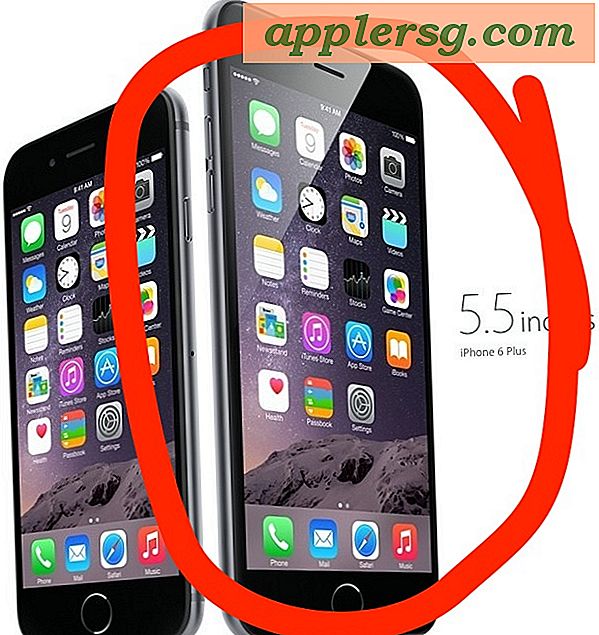



![ดูกิจกรรมมินิ iPad ของ Apple [วิดีโอ]](http://applersg.com/img/ipad/250/watch-apple-ipad-mini-event.jpg)